Sfat pentru Windows 10: Planifică repornirea actualizării Windows
Windows 10 va descărca automat actualizări,și dacă este necesară o repornire pentru a le instala, va selecta o oră implicită. Cu toate acestea, atunci când Windows decide că ar trebui să repornească, este posibil să nu fie un moment convenabil pentru dvs.
Așadar, iată cum să faceți ca Windows 10 să repornească în programul dvs.
Opriți instalarea automată a actualizărilor Windows în Windows 10
Dacă preferați să controlați ceea ce face computerul dvs., veți dori să opriți Windows de la instalarea automată a actualizărilor. Pentru a face acest lucru, mergeți la Setări> Actualizare și securitate> Actualizare Windows> Opțiuni avansate.
Sub Alegeți cum sunt instalate actualizările, schimbați opțiunea din Automat (recomandat) la Notifică pentru a programa repornire.

Programați repornirea actualizării Windows 10
După ce actualizările au fost descărcate, veți vedeaopțiuni pentru a reporni computerul pentru a instala actualizările. Windows vă va sugera o perioadă în care de obicei nu vă folosiți computerul. Dar îl puteți schimba cu ceea ce funcționează cel mai bine pentru dvs. Doar verificați Selectați un timp de repornire.
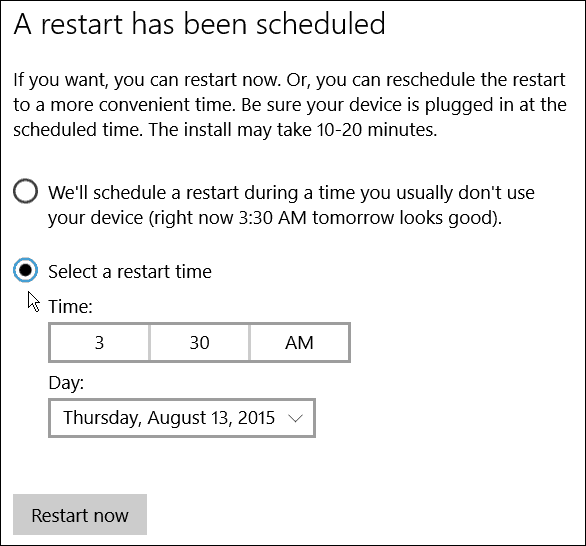
Apoi îl puteți schimba la ora dorită, care se potrivește programului dvs.
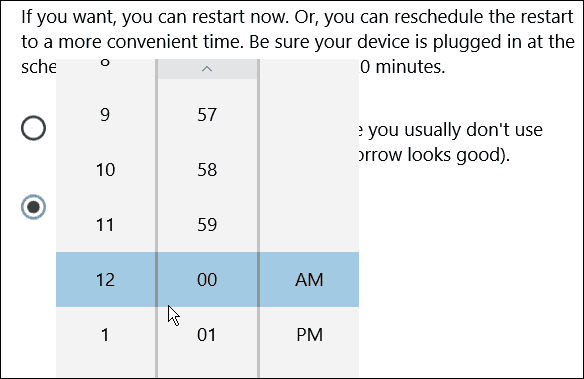
De asemenea, puteți selecta ziua în care doriți să repornească. Permite doar până la șapte zile să repornească, dar acest lucru ar trebui să fie suficient timp pentru majoritatea utilizatorilor casnici.
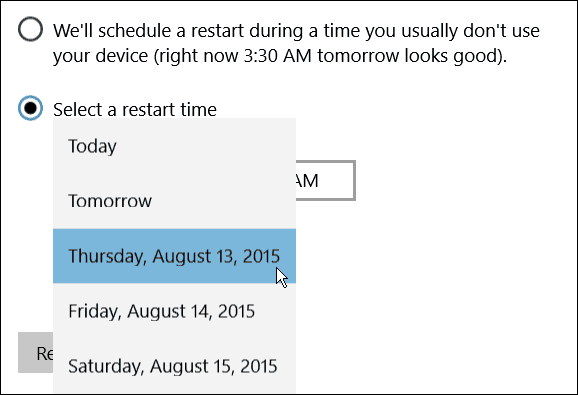
Rețineți, de asemenea, că doriți să vă asigurațiprogramează repornirea să aibă loc atunci când computerul este pornit. Și, în funcție de actualizare, ar putea dura mult timp pentru a finaliza, așa că asigurați-vă că computerul sau alt dispozitiv Windows 10 este conectat.
Desigur, dacă doriți doar să vă actualizați sistemul imediat, salvați tot ce lucrați și selectați Reporniți acum buton - în special pentru actualizări critice sau actualizări în afara ciclului care corecționează exploatările de zi zero.
Dacă sunteți în mijlocul lucrurilor,repornirea și actualizarea Windows 10 în momente ciudate nu ajută. Deci, aceasta este o caracteristică plăcută, deoarece puteți programa ora și ziua exactă pentru o repornire.










Lasa un comentariu